 윈도우10 비밀번호(패스워드) 설정 추가 및 변경
윈도우10 비밀번호(패스워드) 설정 추가 및 변경
처음 윈도우 설치할 때 비밀번호를 설정하지 않은 경우(바로 로그인되는 경우) 비밀번호 추가가 가능하며 그 외 경우에는 비밀번호 변경을 해야합니다. 계정에 비밀번호를 추가하게 되면 컴퓨터 부팅 후 로그인 화면이 뜨게 되며 비밀번호를 입력해야만 사용할 수 있게 됩니다. 윈도우10에서 계정의 비밀번호 추가 및 변경하는 방법을 알아보겠습니다. 계정 비밀번호 추가 방법 시작버튼에서 오른쪽 버튼을 클릭해서 설정을 클릭합니다. 개인 설정을 클릭합니다. 좌측메뉴의 로그인 옵션을 클릭하고 우측의 비밀번호를 클릭합니다. 비밀번호의 추가 버튼을 클릭합니다. 비밀번호를 입력합니다. 암호 힌트에는 비밀번호와 같은 내용을 쓸 수 없으며 적당히 힌트 될 만한 내용을 입력합니다. 마침을 눌러 비밀번호 추가를 완료합니다. 비밀번호 변..
 윈도우10 재설치 하지 않고 완전 초기화
윈도우10 재설치 하지 않고 완전 초기화
윈도우10에서는 간단하게 컴퓨터를 초기화하는 기능을 제공합니다. 파티션은 그대로 유지되며 설치된 드라이브의 파일을 모두 삭제하고 윈도우도 다시 설정합니다. 마치 윈도우를 처음 설치한 상태로 만드는 것입니다. 이 작업하기 전 반드시 중요한 데이터는 먼저 백업하고 진행합니다. PC를 초기화하기 시작버튼에서 오른쪽 버튼을 눌러 설정 열기 업데이트 및 보안 열기 좌측 메뉴 복구 클릭 우측의 이 PC 초기화 시작 버튼 클릭 옵션에서 모든 항목 제거 클릭 추가 설정에서 설정 변경 클릭 설정 선택의 데이터 지우기를 켬으로 변경 현재 설정이 사진의 내용인지 확인 후 다음 클릭 다시 설정을 클릭하여 초기화 시작 기다리면 PC가 재부팅되며 초기화를 시작합니다.
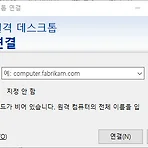 윈도우10 원격 데스크톱 켜기(활성) 및 접속 문제 해결
윈도우10 원격 데스크톱 켜기(활성) 및 접속 문제 해결
같은 네트워크 내에서 다른 컴퓨터에 원격으로 접속하고자 할 때 사용하는 윈도우의 기본 기능인 원격 데스크톱입니다. 윈도우10에서 원격 데스크톱을 간단하게 활성화하는 방법을 알아보겠습니다. 원격 데스크톱 활성화 시작버튼에 마우스 커서를 댄 후 오른쪽 버튼을 눌러 설정을 클릭 시스템 클릭 좌측 메뉴에서 원격 데스크톱을 클릭 우측에서 원격 데스크톱 활성화를 켬으로 변경 원격 데스크톱 컴퓨터의 접속 IP주소 확인 설정 열기 설정에서 네트워크 및 인터넷 열기 네트워크 속성 보기 클릭 IPv4주소 항목을 확인합니다 사진에서 처럼 192.168.0.77/24 일 경우 마지막 /24는 제외해야 하며 실제 IP주소는 192.168.0.77 입니다 다른 컴퓨터에서 원격 데스크톱 연결 시작 버튼에서 원격 데스크톱을 검색, ..
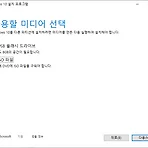 MediaCreationTool 윈도우설치 ISO 다운로드
MediaCreationTool 윈도우설치 ISO 다운로드
컴퓨터에 윈도우가 설치되어있다면 MediaCreationTool을 사용하여 쉽게 ISO파일을 다운로드 받을 수 있습니다. * 설치된 윈도우의 에디션(Home,Pro 등)을 받으므로 사전에 필요한 에디션을 확인합니다. 준비 https://www.microsoft.com/ko-kr/software-download/windows10 방문 지금 도구 다운로드 클릭해서 파일 다운로드 파일이 다운로드가 되면 프로그램 실행 다운로드 방법 프로그램이 실행되면 기다려줍니다 동의 클릭 후 다시 기다려줍니다 다른 PC용 설치 미디어 클릭 후 다음 기본값으로 두고 다음 클릭 ISO 파일을 선택하고 다음 클릭 저장할 폴더를 선택하고 다운로드를 기다립니다 완료되었습니다
